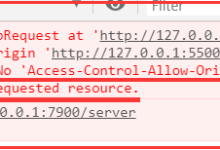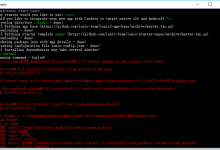当你在安装Red Hat Enterprise Linux(RHEL)7.0时遇到U盘报错的问题,这通常是由于系统未能正确识别U盘或其文件系统所导致的,下面将详细解析可能的原因以及相应的解决方法。,我们需要了解Linux系统识别存储设备的机制,在Linux中,存储设备通常以/dev下的一个文件名来表示,如sda、sdb等,这些名称代表了SCSI/SATA硬盘或USB存储设备,分区则通过在该设备名称后附加一个数字来表示,例如sdb1代表sdb设备的第一个分区。,在你所描述的情况中,安装程序未能找到U盘,这通常发生在以下几种情况:,1、U盘未被正确识别或未挂载。,2、U盘的文件系统不被安装程序支持。,3、BIOS/UEFI设置未正确配置,导致U盘启动失败。,针对这些可能的问题,以下是一些建议的解决方案:,
确认U盘是否被识别:,使用
ls /dev命令查看当前系统识别的设备列表。,如果U盘设备名为sdb(假设是第二个SCSI设备),那么分区可能会显示为sdb1,sdb2等。,如果没有显示U盘设备,尝试重新插入U盘,或在BIOS设置中确认USB启动选项是否已启用。,
检查U盘文件系统:,RHEL 7.0安装程序可能不支持某些较新的文件系统(例如exFAT),确保U盘格式化为安装程序支持的格式,如FAT32或EXT4。,可以使用
lsblk命令查看设备的详细信息,包括文件系统类型。,
修改启动参数:,如果在启动安装程序时遇到问题,可以尝试修改启动参数来指定U盘设备。,在启动时,按e键进入编辑模式,找到启动项的内核行,通常以
linux或
linuxefi开头。,在这一行的末尾添加
rd.live.find device=/dev/sdb1(假设U盘的启动分区是sdb1),这将指导安装程序从指定的设备查找安装介质。,
使用DD命令手动写入镜像:,如果U盘制作工具未能正确写入镜像,可以使用DD命令手动操作。,打开终端,使用以下命令(注意替换
/dev/sdx为你的U盘设备名,
/path/to/image.iso为下载的Linux镜像路径):,“`,dd if=/path/to/image.iso of=/dev/sdx bs=4M status=progress,“`,这个命令会直接将镜像写入U盘,
bs=4M指定了块大小,可以加速写入过程。,
检查BIOS/UEFI设置:,确保BIOS/UEFI设置为从USB设备启动。,在某些情况下,需要将BIOS设置为从Legacy模式启动而不是UEFI模式,或者反之,具体取决于安装介质的制作方式。,
尝试不同的U盘或USB端口:,使用不同的U盘或USB端口尝试安装,某些U盘或端口可能存在兼容性问题。,
寻求社区帮助:,如果上述方法都不能解决问题,可以在《Linux就该这么学》的社区或其它Linux论坛发帖寻求帮助,提供尽可能详细的错误信息和已经尝试过的解决步骤。,以上步骤详细阐述了处理
RHEL 7.0通过U盘安装时遇到的问题的多种方法,希望这些信息能帮助到你,解决安装过程中遇到的困难,在解决问题时,耐心和细心是非常重要的,尤其是在处理硬件兼容性和系统配置问题时,如果问题仍然存在,不妨继续寻求专业的技术支持。, ,
rhel 7.0 u盘 报错
版权声明:本文采用知识共享 署名4.0国际许可协议 [BY-NC-SA] 进行授权
文章名称:《rhel 7.0 u盘 报错》
文章链接:https://zhuji.vsping.com/385704.html
本站资源仅供个人学习交流,请于下载后24小时内删除,不允许用于商业用途,否则法律问题自行承担。
文章名称:《rhel 7.0 u盘 报错》
文章链接:https://zhuji.vsping.com/385704.html
本站资源仅供个人学习交流,请于下载后24小时内删除,不允许用于商业用途,否则法律问题自行承担。

 国外主机测评 - 国外VPS,国外服务器,国外云服务器,测评及优惠码
国外主机测评 - 国外VPS,国外服务器,国外云服务器,测评及优惠码